Cara Cek Sisa Tinta Printer HP – Tinta merupakan salah satu komponen penting pada printer, karena tinta menjadi sumber utama yang digunakan untuk mencetak. Baik itu mencetak hasil print atau copy pada printer. Apabila tidak ada tinta dalam printer, maka printer tidak dapat mencetak.
Atau tetap bisa melakukan printing atau copying, namun tulisan tidak keluar, dan hal tersebut merupakan salah satu tanda-tanda tinta printer sudah mulai habis. Untuk itu kalian harus mengetahui berapa sisa tinta pada printer, agar permasalahan-permasalahan seperti itu tidak muncul.
Oleh karena itu, pada kesempatan hari ini kami ingin memberikan informasi mengenai cara cek sisa tinta printer HP. Barang kali saja ada diantara kalian yang memiliki printer HP, dan kebetulan juga belum mengetahui bagaimana mengetahui sisa tinta yang masih ada.
Apabila memang kalian belum mengetahui akan hal tersebut, maka tidak ada salahnya bagi kalian untuk melihat terlebih dahulu informasi yang pada kesempatan hari ini akan kami berikan. Barang kali saja informasi yang akan kami berikan ini dapat membantu.
Manfaat Cek Sisa Tinta Printer HP
Manfaat utama mengetahui sisa tinta printer adalah untuk menghindari permasalahan-permasalahan seperti printer tidak muncul tulisan saat print, cartridge macet dan beberapa permasalahan lain yang sudah sedikit kami singgung diatas.
Selain itu, mengetahui sisa tinta printer yang masih ada juga dapat mengurangi resiko kerusakan pada cartridge atau tempat tinta, karena kondisi tempat tinta yang kosong dan kering karena tidak terisi tinta dapat membuat cartridge rusak ataupun macet pada saat digunakan nantinya.
Masalah Tinta Printer HP Deskjet
Selain permasalahan-permasalahan yang telah kami sebutkan diatas tadi, masih ada beberapa permasalahan lainnya yang dapat muncul pada tinta printer HP. Beberapa diantaranya adalah tinta mengering, tinta overload atau underload, tinta printer tidak sesuai dengan spesifikasi printer.
1. Tinta Printer Mengering
Tanda-tanda tinta printer mengering biasanya, tulisan tidak muncul pada saat di print padahal sisa tinta masih banyak. Hal tersebut biasanya terjadi karena printer tersebut sudah lama tidak digunakan, karena bahan pembuatan tinta printer dapat mengeras apabila lama tidak digunakan.
2. Tinta Overload / Underload
Kondisi tinta overload biasanya terjadi pada saat melakukan pengisian tinta. Apabila hal ini sampai terjadi, bisa menjadi salah satu penyebab tinta printer macet. Sedangkan kondisi tinta underload biasanya terjadi karena printer terlalu sering digunakan namun tidak pernah memeriksa sisa tinta.
3. Tinta Printer Tidak Sesuai
Permasalahan tinta printer tidak sesuai juga sering terjadi. Tanda-tanda tinta printer tidak sesuai biasanya adalah hasil cetak kurang maksimal, tinta cepat habis atau cartridge mengalami kerusakan. Oleh karena itu, pemilihan tinta printer harus sesuai dengan tipe printer yang digunakan.
Cara Cek Sisa Tinta Printer HP
Setelah mengetahui beberapa hal tentang tinta printer HP, maka saatnya mengetahui bagaimana cara cek sisa tinta printer HP. Dimana untuk mengetahui sisa tinta printer HP bisa menggunakan bantuan software, yang diantaranya adalah HP Smart App, HP Print and Scan Doctor, Software Printer dan Easy Printer Manager.
1. HP Smart app
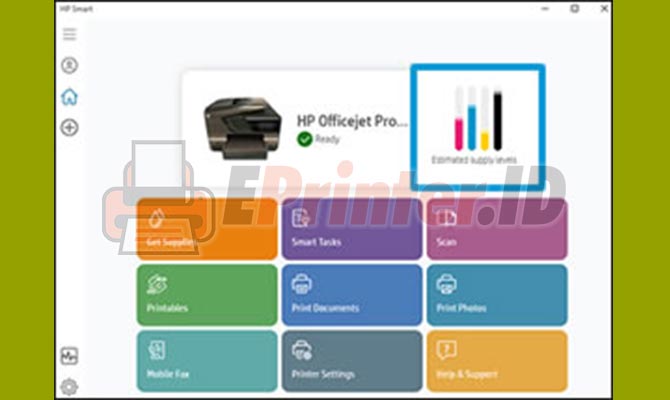
Untuk dapat menggunakan aplikasi, silahkan kalian download terlebih dahulu software HP Smart melalui Microsoft Store untuk pengguna Windows atau bisa juga mencari aplikasi tersebut melalui Google. Setelah itu, silahkan instal software tersebut terlebih dahulu.
Apabila aplikasi tersebut sudah terpasang, maka silahkan buka aplikasi tersebut. Silahkan perhatikan Ink or Toner Levels yang terdapat pada home screen. Disitu akan terlihat sisa tinta printer masih ada secara lengkap untuk semua warna. Dengan begitu kalian dapat menambahkan warna tinta yang kurang saja.
2. HP Print and Scan Doctor
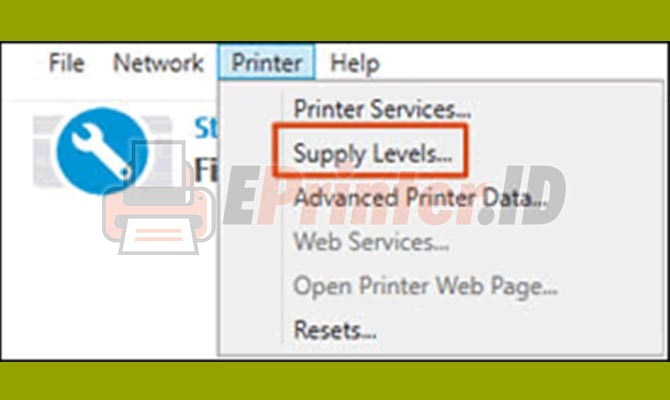
Software selanjutnya yang dapat digunakan untuk mengetahui sisa tinta printer adalah HP Print and Scan Doctor, untuk kalian yang ingin menggunakan aplikasi ini juga perlu download dan instal terlebih dahulu aplikasi tersebut. Baru kalian dapat menggunakan aplikasi tersebut untuk mengetahui sisa tinta printer.
Setelah kalian download dan instal HP Print and Scan Doctor, silahkan kalian jalankan aplikasi tersebut. Kemudian memilih tipe printer HP yang digunakan, selanjutnya pilih menu Printer pada bagian top menu bar dan pilih Supplay Levels. Disitu, semua data sisa tinta printer akan terlihat.
3. Software Printer
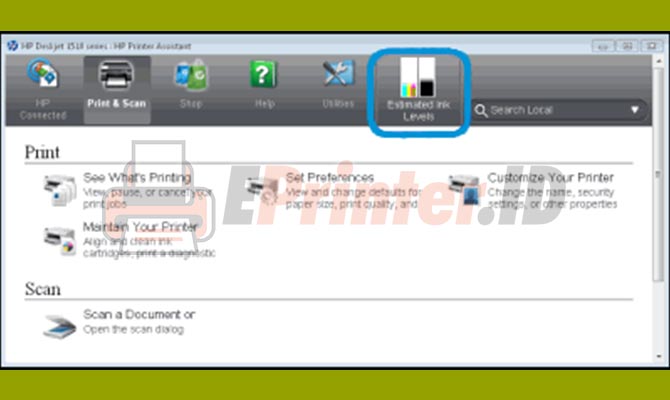
Cara selanjutnya untuk mengetahui sisa tinta printer HP adalah menggunakan software printer bawaan. Silahkan kalian buka software printer bawaan tersebut, kemudian pilih Model dan Nomor Printer. Selanjutnya pilihNnama Printer untuk membuka HP Printer Assistant.
Pada aplikasi HP Printer Assistant, silahkan pilih pada bagian Estimated Ink Levels. Pada bagian tersebut, akan terlihat semua sisa tinta printer yang masih ada untuk setiap warna. Sehingga kalian dapat dengan lebih mudah menambahkan warna tinta apa yang sudah akan habis.
4. HP Laser Printer
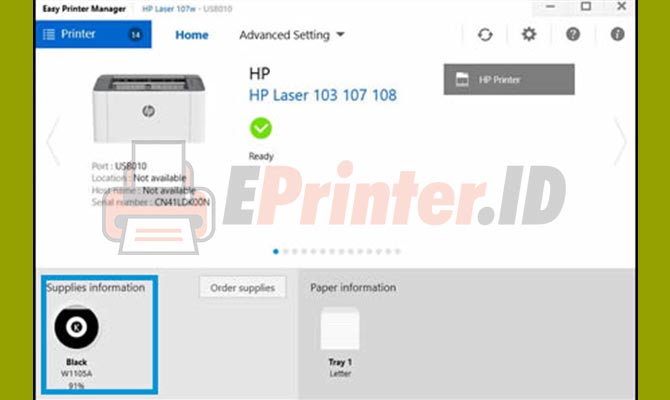
Cara cek sisa tinta printer HP terakhir ialah menggunakan software bawaan HP Laser Printer, yaitu Easy Printer Manager. Silahkan kalian cari pada Windows aplikasi tersebut, kemudian buka aplikasi. Setelah itu silahkan pilih menu Supplies Information untuk mengetahui sisa tinta.
Apabila kalian sudah mengetahui sisa tinta printer yang masih ada, maka kalian dapat dengan lebih mudah menambahkan warna tinta yang sudah akan habis. Dengan begitu, beberapa permasalahan pada printer yang telah kami sebutkan diatas sebelumnya tidak akan muncul.
Akhir Kata
Sekiranya cukup sekian dulu informasi mengenai cara cek sisa tinta printer HP yang dapat EPrinter berikan pada kesempatan hari ini, semoga saja informasi yang baru kami sampaikan diatas tadi dapat memberikan tambahan informasi bagi kalian seputar tinta printer.
